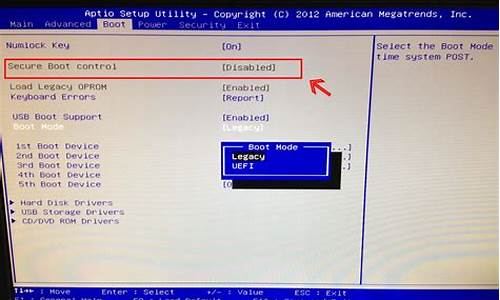您现在的位置是: 首页 > 系统优化 系统优化
联想怎么进入bios模式设置方法_联想怎么进入bios模式设置方法图解
ysladmin 2024-05-09 人已围观
简介联想怎么进入bios模式设置方法_联想怎么进入bios模式设置方法图解 我非常愿意为大家解答关于联想怎么进入bios模式设置方法的问题。这个问题集合包含了一些复杂而有趣的问题,我将尽力给出简明扼要的答案,并提
我非常愿意为大家解答关于联想怎么进入bios模式设置方法的问题。这个问题集合包含了一些复杂而有趣的问题,我将尽力给出简明扼要的答案,并提供进一步的阅读材料供大家深入研究。
1.联想笔记本电脑如何进入bios设置

联想笔记本电脑如何进入bios设置
联想笔记本进入BIOS设置可在开机时持续按下“F2”键即可进入BIOS界面设置。联想笔记本电脑进入bios设置具体方法如下:
1、首先启动笔记本,在弹出“Lenovo”的字样之前持续按下“F2”键或者在显示“Lenovo”时快速的按下“F2”键以进入BIOS设置。
2、当进入联想笔记本bios界面对电脑的BIOS设置完成以后,可以按键盘上的“F10”保存当前配置并且退出BIOS程序。
3、最后按键盘上的“Enter”键即可。
提示:此方法不一定适于所有机型,部分机型需要使用“Fn”快捷键配合,比如多次按“Fn+F2”。
bios是特别重要的一个电脑程序,具有保存密码,启动设置的功能,我们在使用电脑的过程中通常都会使用到bios设置,那么联想笔记本怎么进入bios系统呢?接下来小编就把联想笔记本进入bios设置的方法带给大家,大家一起来看看吧。
联想笔记本怎么进去bios系统方法如下:
通过F2或Fn+F2进入
1.大部分的联想笔记本电脑,都是在开机后,不停按F2进入BIOS,有的则是需要先按住Fn,再按F2。
2.这样就进入到bios界面,不过不同型号的联想笔记本电脑bios界面不一样。
通过F1或Fn+F1进入
1.部分联想笔记本机型以及Thinkpad机型,是在开机过程中按F1进bios,有的需先按住Fn,再按F1进入BIOS。
通过启动菜单选择
1.我们发现一些机型不能通过F1或F2进入BIOS,那么这个时候尝试在启动时按F12或F11打开启动菜单,有的需要先按住Fn,再按F11或F12打开启动菜单。
2.在打开的Bootmenu或StartupDeviceMenu中,通过方向键移动选择EnterSetup,按回车键,即可进入BIOS界面。
通过novo一键恢复菜单进入
1.很多自带win8/win10的机型,不能通过F1或F2热键进入,这时候可以尝试关闭快速启动,把勾选去掉,然后点击右下角的保存。
2.在关机状态下,找到电源键旁边的Novo键,一般是带有箭头按键,有的位于电脑左侧,有的位于电源键旁边,在关机状态下按下Novo键,如果是左侧的小孔,需要用牙签按一下即可。
3.启动之后调出NovoButtonMenu,选择BIOSSetup,按回车键,即可进入BIOS。
这就是联想笔记本怎么进去bios系统的方法,你学会了吗。
好了,今天关于“联想怎么进入bios模式设置方法”的话题就讲到这里了。希望大家能够通过我的介绍对“联想怎么进入bios模式设置方法”有更全面的认识,并且能够在今后的实践中更好地运用所学知识。如果您有任何问题或需要进一步的信息,请随时告诉我。